Volite li kako se pozadine dinamički mijenjaju na zaključanom zaslonu sustava Windows 10? Mnogi su me ljudi pitali kako dobiti tako dinamične pozadine na radnoj površini. Nažalost, Windows nema ugrađenu značajku za dohvaćanje slika s interneta i primjenu kao pozadinu radne površine. No, u ovom smo postu obradili 3 Windows aplikacije koje mogu dinamički mijenjati pozadine na vašoj radnoj površini. Ovi alati dohvaćaju pozadine iz različitih izvora, uključujući Bing, NASA, znanosti o Zemlji, i Windows Spotlight.
Najbolje aplikacije za automatsku izmjenu tapeta za Windows 10
- Dinamička tema
- Dnevna pozadina radne površine
- Desktop Studio
- Planer promjena pozadine
- PictureThrill
- NatGeo Downloader za pozadinu
Razmotrimo ove alate detaljno. Sve ih je moguće preuzeti s Microsoftove trgovine.
1. Dinamička tema
Ovo je vjerojatno najbolji alat na popisu, jer je najjednostavniji i obavlja posao. Dinamična tema omogućuje vam dinamično mijenjanje pozadine na dnevnu Bing ili Windows Spotlight sliku. I ne samo to, čak možete dodati i prilagođene slike, a alat može lako pokrenuti prezentaciju na radnoj površini sustava Windows. Dinamička tema također radi na zaključanom zaslonu i pomoću ovog alata možete stalno održavati zajedničku pozadinu na oba zaslona.

Ostale značajke uključuju obavijesti kad god je dostupna nova slika, automatsko spremanje slike Daily Bing ili Spotlight u mapu po vašem izboru i još mnogo toga. Za slike Daily Binga regija se također može prilagoditi tako da dobijete relevantne slike kao pozadine za radnu površinu Windows ili zaključani zaslon. Postoji i opcija da se slike ne preuzimaju na odmjerenu vezu i postavke sinkronizacije na svim uređajima.
Preuzmite dinamičku temu ovdje.
2. Dnevna pozadina radne površine
Ovo je puno jednostavniji alat bilo koji samo za korisnike koje zanimaju samo Bing pozadine. Alat automatski dohvaća dnevne pozadine Bing za određeno područje. Možete pogledati do posljednjih osam pozadina zajedno s njihovim opisima.

Kao što sam spomenuo, alat je puno jednostavniji i ima samo jedan zadatak svakodnevnog ažuriranja pozadine radne površine i zaključanog zaslona. Također možete odrediti mapu da biste spremili i ove pozadine. A druga opcija omogućuje vam prilagodbu razlučivosti u kojoj se slika preuzima na vaše računalo.
Preuzmite dnevnu pozadinu radne površine ovdje.
3. Tapeta Studio 10
Ovo je prilično složena aplikacija i ima puno značajki. Pomoću ovog alata možete pregledavati tisuće kolekcija pozadina koje su stvorili razni izdavači ili korisnici u zajednici. Te se kolekcije kasnije mogu postaviti kao prezentacije na pozadini radne površine ili zaključanog zaslona. Ove kategorije kolekcije možete pregledavati mudro, popularno ili čak po zemljama. Osim toga, možete stvoriti i prilagođene kolekcije koje će uključivati pozadine koje biste odabrali.

Pozadina Studio 10 također vam omogućuje pregledavanje dnevnih pozadina Bing u određenoj regiji. Pozadine Bing mogu se jednostavno primijeniti na radnu površinu ili zaključani zaslon.
Preuzmite Wallpaper Studio 10 ovdje.
3] Planer promjene pozadine
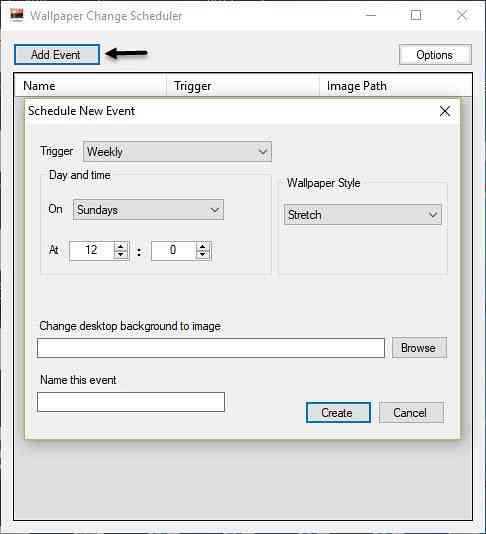
Planer za promjenu pozadine besplatni je program koji vam omogućuje automatsku promjenu pozadine u sustavu Windows 10. Ovaj alat ima nekoliko ugodnih značajki koje vam omogućuju svakodnevno ili tjedno planiranje promjena pozadine na radnoj površini. Pozadinu možete čak i mijenjati pomicanjem miša!
5] PictureThrill

PictureThrill na radnu površinu postavlja nove pozadine NASA-e, Bing-a i EarthSciences. Svakodnevno vam automatski donosi novu pozadinu prema vašem izboru i izboru.
6] NatGeo Wallpaper Downloader
Izmjenjivač pozadina National Geographic Photo of the Day i NatGeo Wallpaper Downloader omogućuju vam preuzimanje pozadina National Geographic samo jednim klikom.
Ovo je nekoliko Windows aplikacija koje vam mogu pomoći da dinamički mijenjate pozadine na Windows računalu. Svi ovi alati rade s pozadinama radne površine i zaključanog zaslona i dostupni su za besplatno preuzimanje iz Microsoftove trgovine. Ovi alati neće promijeniti naglašene boje jer Windows ne dopušta promjenu iz vanjskih aplikacija. Ako želite odgovarajuću boju s naglaskom, možete je postaviti u postavku Boje na automatsku.

 Phenquestions
Phenquestions


